原文地址:
本文请勿转载!
ant是一个apache基金会下的跨平台的构件工具,它可以实现项目的自动构建和部署等功能。在本文中,主要让读者熟悉怎样将ant应用到java项目中,让它简化构建和部署操作。
一. 安装与配置
下载地址:,在本文中下载的是1.7.0版本。解压到某个目录(例如e:"apache-ant-1.7.0),即可使用。
添加系统环境变量:ant_home,该变量指向ant解压后的根目录,在此为e:"apache-ant-1.7.0。
安装与配置完毕后,读者可以测试一下ant是否可用,首先进入ant的bin目录,运行命令ant –version,若安装和配置成功,则会显示ant版本信息,如下图所示:

由上可以看出,读者运行ant的命令时,需要进入到ant的bin目录,如何才能让系统自动找到ant呢?这时需要读者在系统环境变量path中添加ant的bin目录。设置完成后,我们就可以在任何目录(例如c:"documents and settings"amigoxie目录)输入ant的命令,来获得命令的运行结果。
二. ant的关键元素
ant的构件文件是基于xml编写的,默认名称为build.xml。为了更清楚的了解ant,在这里编写一个简单的ant程序,用来展现ant的功能,让读者对ant有一个初步的了解。首先在e盘下建立一个build.xml文件,内容如下:
 xml version="1.0"?>
xml version="1.0"?>
 <project name="helloworld">
<project name="helloworld">
 <target name="sayhelloworld">
<target name="sayhelloworld">
 <echo message="hello,amigo"/>
<echo message="hello,amigo"/>
 target>
target>
 project>
project>

读者可以进入e盘,然后运行ant sayhelloworld,可以看到如下的运行结果:
其中sayhelloworld为需要执行的任务的名称。如果文件名不为build.xml,而为hello.xml时,读者运行同样的命令时,命令窗口会出现如下错误:
buildfile: build.xml does not exist!
build failed
由上面的命令的错误提示可以看出,ant命令默认寻找build.xml文件。若文件名为hello.xml时,读者还需要对命令做少许改变,改为:ant –f hello.xml sayhelloworld、ant –buildfile hello.xml sayhelloworld或ant –file hello.xml sayhelloworld。
接下来开始向读者讲解本节的重点:ant的关键元素project、target、property和task。
1. project元素
project元素是ant构件文件的根元素,ant构件文件至少应该包含一个project元素,否则会发生错误。在每个project元素下,可包含多个target元素。接下来向读者展示一下project元素的各属性。
1)name属性
用于指定project元素的名称。
2)default属性
用于指定project默认执行时所执行的target的名称。
3)basedir属性
用于指定基路径的位置。该属性没有指定时,使用ant的构件文件的附目录作为基准目录。
下面给读者一个简单的例子来展示project的各元素的使用。修改e:"build.xml文件,修改后的内容如下:
 xml version="1.0"?>
xml version="1.0"?>
 <project name="projectstudy" default="saybasedir" basedir="e:"apache-ant-1.7.0">
<project name="projectstudy" default="saybasedir" basedir="e:"apache-ant-1.7.0">
 <target name="saybasedir">
<target name="saybasedir">
 <echo message="the base dir is: ${basedir}"/>
<echo message="the base dir is: ${basedir}"/>
 target>
target>
 project>
project>从上面的内容我们可以看出,在这里定义了default属性的值为saybasedir,即当运行ant命令时,若未指明执行的target时,默认执行的target的saybasedir,同时还定义了basedir属性的值为e:"apache-ant-1.7.0,进入e盘后运行ant命令,可看到运行的结果,如下图所示:

因为设定了basedir的值,所以basedir属性的值变成了读者设置的值。读者可以自行将project元素的basedir属性去掉后运行ant看看运行结果,此时basedir的值变成了e:",即为ant构件文件的父目录。
有的时候,读者可能有这种需求,即想得到某个project下所有的target的名称,读者可以通过在ant命令里加上-proecthelp来达到该目的。例如针对上述的例子我们运行ant –projecthelp,输出结果如下:
buildfile: build.xml
main targets:
other targets:
saybasedir
default target: saybasedir
2. target元素
它为ant的基本执行单元,它可以包含一个或多个具体的任务。多个target可以存在相互依赖关系。它有如下属性:
1)name属性
指定target元素的名称,这个属性在一个project元素中是唯一的。我们可以通过指定target元素的名称来指定某个target。
2)depends属性
用于描述target之间的依赖关系,若与多个target存在依赖关系时,需要以“,”间隔。ant会依照depends属性中target出现的顺序依次执行每个target。被依赖的target会先执行。
3)if属性
用于验证指定的属性是否存在,若不存在,所在target将不会被执行。
4)unless属性
该属性的功能与if属性的功能正好相反,它也用于验证指定的属性是否存在,若不存在,所在target将会被执行。
5)description属性
该属性是关于target功能的简短描述和说明。
下面带领读者来看一个各属性综合使用的例子。修改e:"build.xml文件,修改后的内容如下:
 xml version="1.0"?>
xml version="1.0"?>
 <project name="targetstudy">
<project name="targetstudy">
 <target name="targeta" if="ant.java.version">
<target name="targeta" if="ant.java.version">
 <echo message="java version: ${ant.java.version}"/>
<echo message="java version: ${ant.java.version}"/>
 target>
target>
 <target name="targetb" depends="targeta" unless="amigo">
<target name="targetb" depends="targeta" unless="amigo">
 <description>
<description>
 a depend example!
a depend example!
 description>
description>
 <echo message="the base dir is: ${basedir}"/>
<echo message="the base dir is: ${basedir}"/>
 target>
target>
 project>
project>

进入e盘后运行ant targetb,可看到如下图所示的运行结果:
读者分析结果后可以看到,我们运行的是名为targetb的target,因该target依赖于targeta,所以targeta将首先被执行,同时因为系统安装了java环境,所以ant.java.version属性存在,执行了targeta这个target,输出信息:[echo] java version: 1.5,targeta执行完毕后,接着执行targetb,因为amigo不存在,而unless属性是在不存在时进入所在的target的,由此可知targetb得以执行,输出信息:the base dir is: e:"。
3. property元素
该元素可看作参量或者参数的定义,project的属性可以通过property元素来设定,也可在ant之外设定。若要在外部引入某文件,例如build.properties文件,可以通过如下内容将其引入:
property元素可用作task的属性值。在task中是通过将属性名放在“${”和“}”之间,并放在task属性值的位置来实现的。
ant提供了一些内置的属性,它能得到的系统属性的列表与java文档中system.getpropertis()方法得到的属性一致,这些系统属性可参考sun网站的说明。
同时,ant还提供了一些它自己的内置属性,如下:
basedir:project基目录的绝对路径,该属性在讲解project元素时有详细说明,不再赘述;
ant.file:buildfile的绝对路径,如上面的各例子中,ant.file的值为e:"build.xml;
ant.version:ant的版本,在本文中,值为1.7.0;
ant.project.name:当前指定的project的名字,即前文说到的project的name属性的值;
ant.java.version:ant检测到的jdk的版本,在上例运行结果中可看到为1.5。
下面让读者来看一个property元素使用的简单例子。修改e:"build.xml文件,内容如下:
 xml version="1.0"?>
xml version="1.0"?>
 <project name="propertystudy" default="example">
<project name="propertystudy" default="example">
 <property name="name" value="amigo"/>
<property name="name" value="amigo"/>
 <property name="age" value="25"/>
<property name="age" value="25"/>
 <target name="example">
<target name="example">
 <echo message="name: ${name}, age: ${age}"/>
<echo message="name: ${name}, age: ${age}"/>
 target>
target>
 project>
project>该例的运行结果如下图所示:

由此读者可以看出,通过如下两个语句:
我们设置了名为name和age的两个属性,这两个属性设置后,读者在下文中可以通过${name}和${age}分别取得这两个属性的值。
三. ant的常用任务
在ant工具中每一个任务封装了具体要执行的功能,是ant工具的基本执行单位。在本小节中,主要引导读者来看下ant的常用任务及其使用举例。
1. copy任务
该任务主要用来对文件和目录的复制功能。举例如下:
eg1.复制单个文件:
eg2.对文件目录进行复制:
eg3. 将文件复制到另外的目录:
2. delete任务
对文件或目录进行删除,举例如下:
eg1. 删除某个文件:
eg2. 删除某个目录:
eg3. 删除所有的备份目录或空目录:
3. mkdir任务
创建目录。eg:
4. move任务
移动文件或目录,举例如下:
eg1. 移动单个文件:
eg2. 移动单个文件到另一个目录:
eg3. 移动某个目录到另一个目录:
5. echo任务
该任务的作用是根据日志或监控器的级别输出信息。它包括message、file、append和level四个属性,举例如下:
四. 利用ant构建和部署java工程
ant可以代替使用javac、java和jar等命令来执行java操作,从而达到轻松的构建和部署java工程的目的。下面来看几个知识点。
1. 利用ant的javac任务来编译java程序
ant的javac任务用于实现编译java程序的功能。下面来看一个简单的例子:
首先我们建立名为antstudy的java工程,建立src目录为源代码目录,在src目录下建立helloworld.java这个类文件。该类文件的内容如下:

 public class helloworld
public class helloworld  {
{

 public static void main(string[] args)
public static void main(string[] args)  {
{
 system.out.println("hello,amigo");
system.out.println("hello,amigo");
 }
}
 }
} 同时在antstudy工程的根目录下建立build.xml文件,在该文件中编译src目录下的java文件,并将编译后的class文件放入build/classes目录中,在编译前,需清除classes目录,该文件的内容如下:
 xml version="1.0"?>
xml version="1.0"?>
 <project name="javactest"default="compile" basedir=".">
<project name="javactest"default="compile" basedir=".">
 <target name="clean">
<target name="clean">
 <delete dir="build"/>
<delete dir="build"/>
 target>
target>

 <target name="compile" depends="clean">
<target name="compile" depends="clean">
 <mkdir dir="build/classes"/>
<mkdir dir="build/classes"/>
 <javac srcdir="src" destdir="build/classes"/>
<javac srcdir="src" destdir="build/classes"/>
 target>
target>
 project>
project> 运行该build.xml文件,可在工程中看到新增了build/classes目录,并在该目录中生成了编译后的helloworld.class文件。
2. 使用ant的java任务运行java程序
ant中可以使用java任务实现运行java程序的功能。下面在1的例子中进行如下的修改,修改后的build.xml文件的内容如下:
 xml version="1.0"?>
xml version="1.0"?>
 <project name="javatest" default="jar" basedir=".">
<project name="javatest" default="jar" basedir=".">
 <target name="clean">
<target name="clean">
 <delete dir="build"/>
<delete dir="build"/>
 target>
target>

 <target name="compile" depends="clean">
<target name="compile" depends="clean">
 <mkdir dir="build/classes"/>
<mkdir dir="build/classes"/>
 <javac srcdir="src" destdir="build/classes"/>
<javac srcdir="src" destdir="build/classes"/>
 target>
target>

 <target name="run" depends="compile">
<target name="run" depends="compile">
 <java classname="helloworld">
<java classname="helloworld">
 <classpath>
<classpath>
 <pathelement path="build/classes"/>
<pathelement path="build/classes"/>
 classpath>
classpath>
 java>
java>
 target>
target>
 project>
project>

运行该build.xml文件,可在控制台看到helloworld的main方法的输出。
3. 使用ant的jar任务生成jar文件
读者可以在上例的基础上更进一步,来生成jar包,可在run这个target下再加上如下target:
 <target name="jar" depends="run">
<target name="jar" depends="run">
 <jar destfile="helloworld.jar" basedir="build/classes">
<jar destfile="helloworld.jar" basedir="build/classes">
 <manifest>
<manifest>
 <attribute name="main-class" value="helloworld"/>
<attribute name="main-class" value="helloworld"/>
 manifest>
manifest>
 jar>
jar>
 target>
target>此时将ant的project的default属性设置为jar,同时运行该build.xml文件,运行完毕后,可看到在工程目录下生成了一个jar包helloworld.jar。
4. 使用ant的war任务打包j2ee web项目
建立一个j2ee web工程,其目录结构如下图所示:

其中src为源代码目录,webroot为各jsp存放目录,lib为工程的包目录。在antwebproject工程目录下建立了build.xml文件,该文件为该工程的ant构件文件。读者可以src目录下放入在前续例子中开发的helloworld.java文件,并在webroot下建立index.jsp文件,其内容很简单,就是输出hello信息,代码如下所示:

 <%
<% @ page language="java" contenttype="text/html; charset="utf-8" pageencoding="utf-8"%>
@ page language="java" contenttype="text/html; charset="utf-8" pageencoding="utf-8"%>
 doctype html public "-//w3c//dtd html 4.01 transitional//en" "http://www.w3.org/tr/html4/loose.dtd">
doctype html public "-//w3c//dtd html 4.01 transitional//en" "http://www.w3.org/tr/html4/loose.dtd">
 <html>
<html>
 <head>
<head>
 <meta http-equiv="content-type" content="text/html; charset=iso-8859-1">
<meta http-equiv="content-type" content="text/html; charset=iso-8859-1">
 <title>ant打包测试title>
<title>ant打包测试title>
 head>
head>
 <body>
<body>
 hello,ant
hello,ant
 body>
body>
 html>
html> 接下来编写build.xml文件,其内容如下:
 xml version="1.0"?>
xml version="1.0"?>
 <project name="antwebproject" default="war"basedir=".">
<project name="antwebproject" default="war"basedir=".">
 <property name="classes" value="build/classes"/>
<property name="classes" value="build/classes"/>
 <property name="build"value="build"/>
<property name="build"value="build"/>
 <property name="lib"value="webroot/web-inf/lib"/>
<property name="lib"value="webroot/web-inf/lib"/>

 <target name="clean">
<target name="clean">
 <delete dir="build"/>
<delete dir="build"/>
 target>
target>


 <target name="compile" depends="clean">
<target name="compile" depends="clean">
 <mkdir dir="${classes}"/>
<mkdir dir="${classes}"/>

 <javac srcdir="src" destdir="${classes}"/>
<javac srcdir="src" destdir="${classes}"/>
 target>
target>


 <target name="war" depends="compile">
<target name="war" depends="compile">
 <war destfile="${build}/antwebproject.war" webxml="webroot/web-inf/web.xml">
<war destfile="${build}/antwebproject.war" webxml="webroot/web-inf/web.xml">

 <fileset dir="webroot" includes="**/*.jsp"/>
<fileset dir="webroot" includes="**/*.jsp"/>


 <lib dir="${lib}"/>
<lib dir="${lib}"/>

 <classesdir="${classes}"/>
<classesdir="${classes}"/>
 war>
war>
 target>
target>
 project>
project>

各target的作用在内容中已经进行说明,在此不再赘述。运行该build文件,更新目录后,可看到在build目录下生成了antwebproject.war文件,解开后可看到其目录结构如下:
--meta-inf
--manifest.mf
--index.jsp
--web-inf
--lib
--log4j-1.2.9.jar
--classes
--helloworld.class
--web.xml
读者可以将该war包拷贝到tomcat的目录下看一下运行结果。
五. 总结
在本文中,笔者由浅至深详细描述了ant的安装与配置、关键元素和常用任务。并通过实例讲述了ant在我们java项目中的应用,讲述了编译、运行java程序,以及打jar包、war包等知识,引领读者进入ant的奇妙世界。在本文中可以看到,ant在自动构建和部署java程序方面方便易用,而且非常灵活,不失为我们java开发者的绝佳帮手。
posted on 2007-11-09 17:31
阿蜜果 阅读(123742)
评论(30) 所属分类:
ant